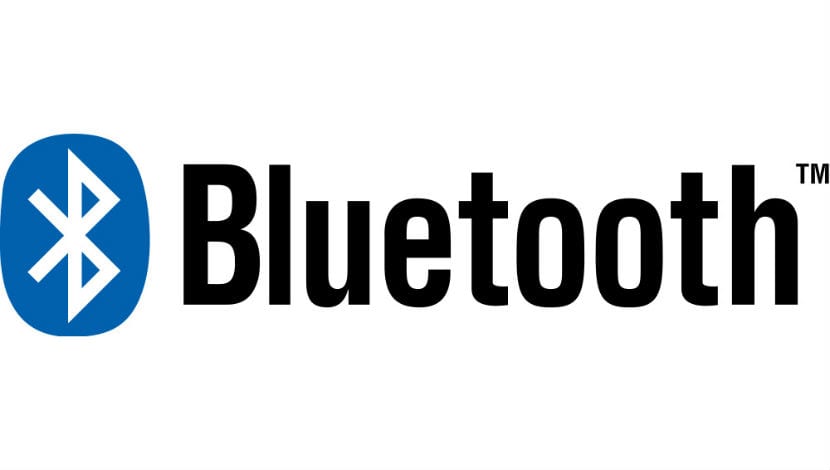
עם השקת מכשירים חדשים עכבר קסם 2, משטח הקסם 2 ומקלדת הקסםחלק מכם אולי תוהים אם ה- Mac שלכם יכול לתמוך בציוד היקפי חדש זה. מכיוון שכל מכשירי אפל החדשים הם אלחוטיים, ו לעבוד עם הגרסאות העדכניות ביותר של Bluetoothחשוב לדעת אם ה- Mac שלך יתמוך בהם לפני שתבצע רכישה.
אפל לא פשוטה או פשוטה למצוא את איזו גרסת Bluetooth יש ל- Mac שלך, אך ניתן לעשות זאת. בפוסט זה נראה לך שתי שיטות קלות למצוא במהירות את גרסת ה- Bluetooth שלך מה- Mac שלך בכמה צעדים ספורים.

שלב 1: לחץ על תפריט תפוח (סמל תפוח) → על המק הזה → דוח מערכת.
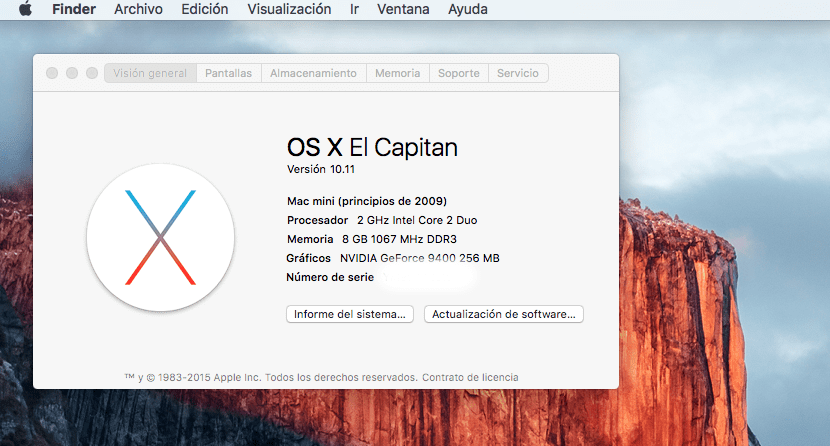
שלב 2: לחץ על המשולש המתגלגל חומרהבחר Bluetooth.
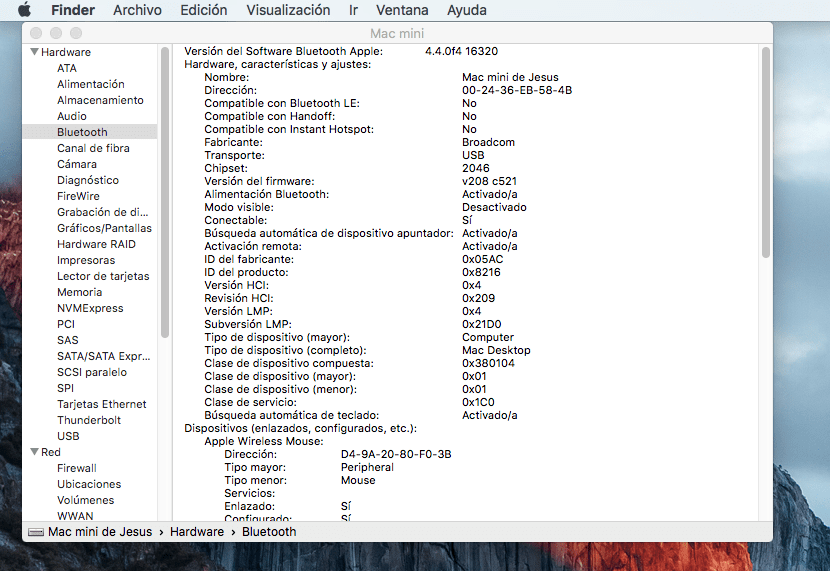
שלב 3: בחומרה מצא את הגרסה LMP שמסמנים את ערכו, זו הגרסה, ועכשיו אני מראה לך כיצד לתרגם אותה.
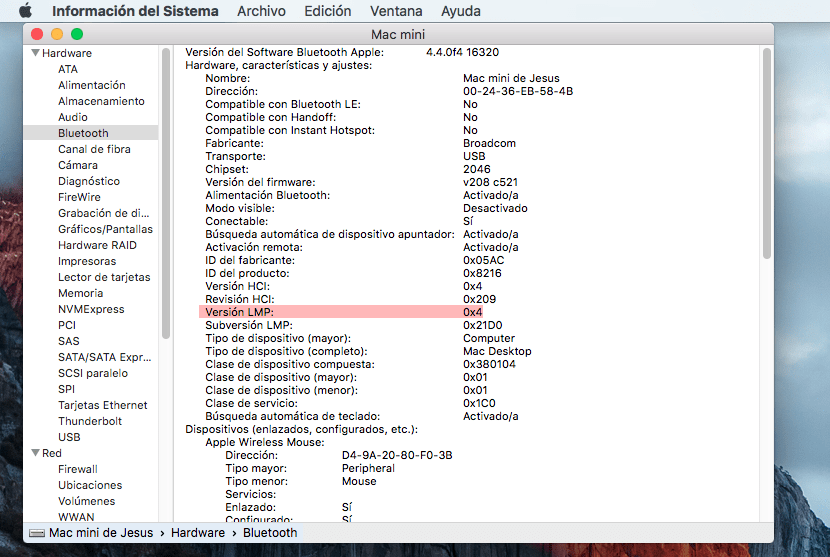
עכשיו שיש לכם את גרסת ה- LMP, שמשמעותה פרמטר 'קישור למנהל', הגיע הזמן לעבור את הפניה עם המפרט הרשמי של Bluetooth, לחץ על קישור זה כדי להיות מסוגלים להשוות את זה למפרט הרשמי:
לגרסה Bluetooth 4.0 = 6. לכן גרסת LMP של ה- 0x6 תסמן שבב Bluetooth עם מפרט ליבה של Bluetooth 4.0. במילים אחרות, אם אתה רואה את LMP גרסה 0x6, יש לך גרסה 4.0. כפי שניתן לראות ב- Mac Mini שלי, זה שלי 0x4 כלומר הגרסה שלי היא 'מפרט ליבת Bluetooth 2.1 + EDR'.
לדעת את ה- LMP ישירות מבלי לעבור דרך 'דוח מערכת', דרך ה- מסוף הצבת הדברים הבאים תגיד לך ישירות.
system_profiler -detail הרמה מלאה SPBluetoothDataType